
PC模拟器 占存:6.84 MB 时间:2022-01-17
软件介绍: Everyone Piano是集钢琴学习、娱乐为一体的钢琴模拟软件,其丰富的插件教程将让你无基础的情况下...
怎么使用Everyone Piano练习弹奏钢琴曲呢?可能有的朋友还不太清楚,那么现在小编就向大家讲解一下使用Everyone Piano练习弹奏钢琴曲的方法,有需要的朋友赶紧来看看哦,希望可以帮助到大家。
首先,打开Everyone Piano,点击“录制”然后再按钢琴曲谱,按计算机键盘按键

此时,将弹奏的曲谱,正在进行录制中。
弹奏一段音乐后,单击红色的圆点。红色的圆点又变成灰色时,单击“保存曲目”。
在弹出“浏览”窗口中,选择保存路径,命名为“钢琴曲练习一”,点击“保存”
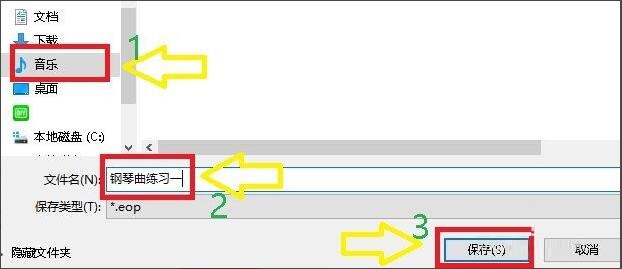
在弹出”曲目信息“窗口中,输入曲名和作者名称,如“钢琴曲练习一”和“马老师”,点击“完成”
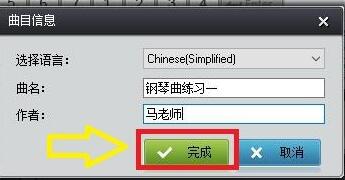
打开保存曲谱的路径,此时,可以看到“钢琴曲练习一”EOP文件,关闭窗口即可
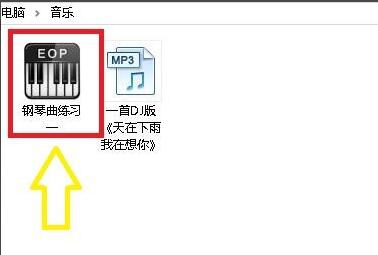
以上就是小编讲解的使用Everyone Piano练习弹奏钢琴曲的方法,还不会的朋友赶紧来学习一下哦。